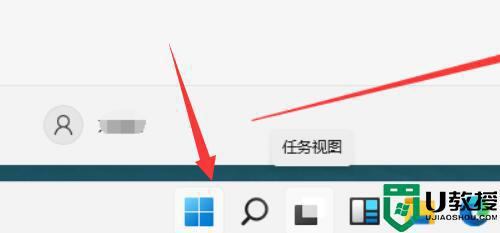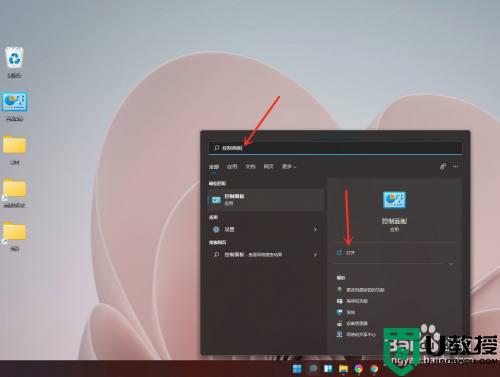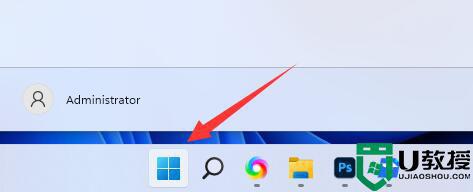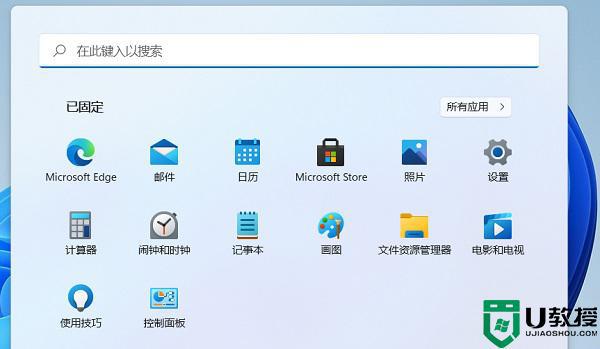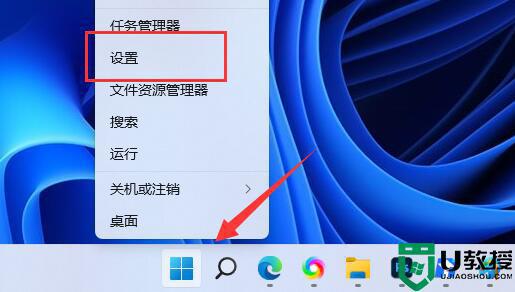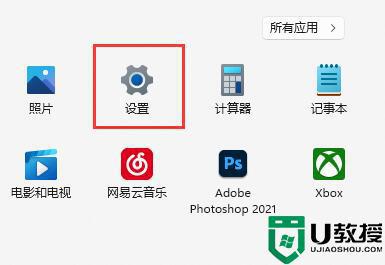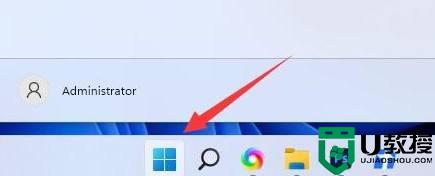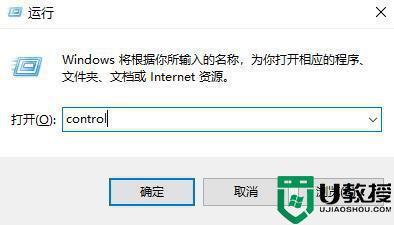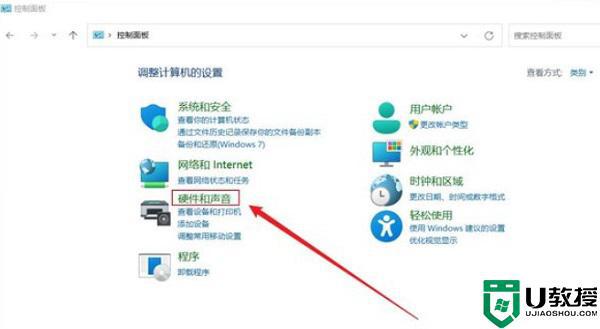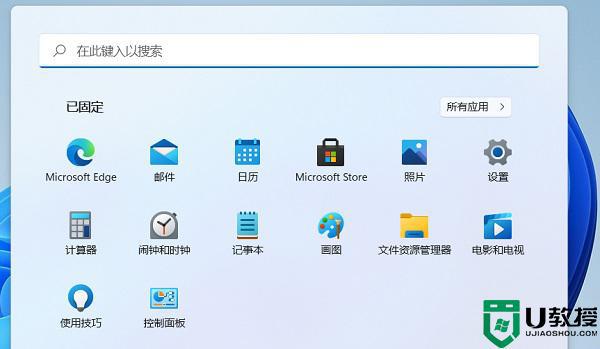win11怎么开启休眠 win11怎么设置休眠
时间:2022-06-28作者:haoxt
如果电脑暂时不用,可以先不关机,而是进入休眠模式,这样不仅可以省电,还可以快速恢复工作状态。有用户将系统升级到win11正式版之后,不知道win11怎么开启休眠模式,其实休眠模式有多种开启方法,这边小编就来和大家介绍win11怎么设置休眠的方法。
win11休眠模式怎么进入:
1、如果是笔记本电脑,那么按下“电源键”或直接盒上盖子就能进入休眠模式。
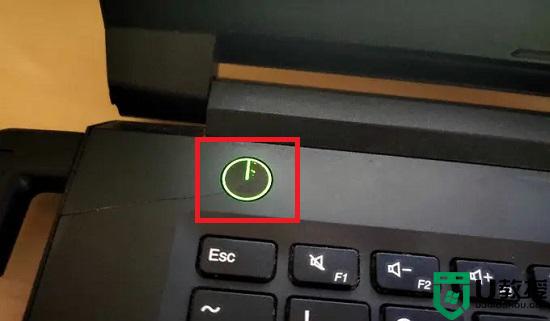
2、如果是台式机,那么打开“控制面板”。也可以直接搜索“电源选项”。
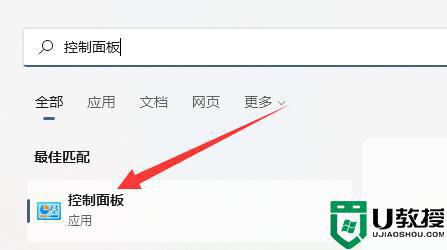
3、接着打开其中的“电源选项”。
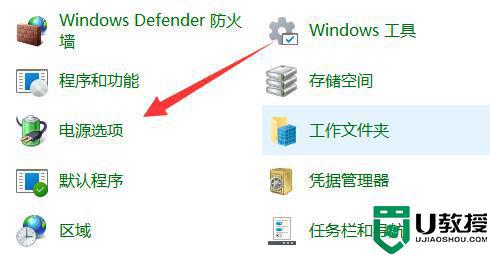
4、随后点开左上角的“选择电源按钮的功能”。
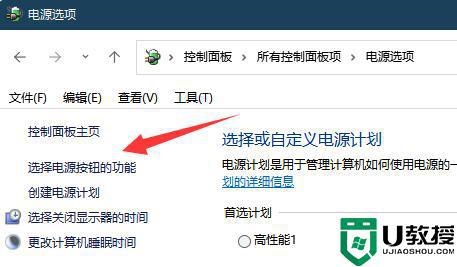
5、再点击顶部“更改当前不可用的设置”。
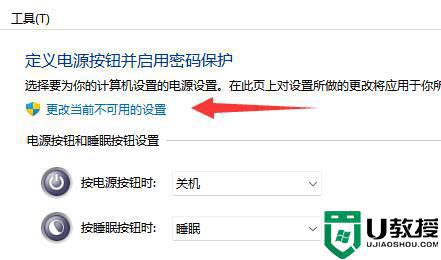
6、点开后开启“休眠”并保存修改。
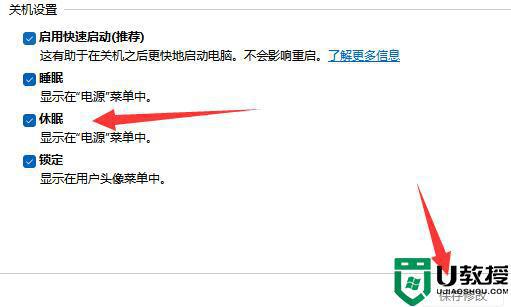
7、最后点开开始菜单中的电源,点击“休眠”就能进入待机模式了。
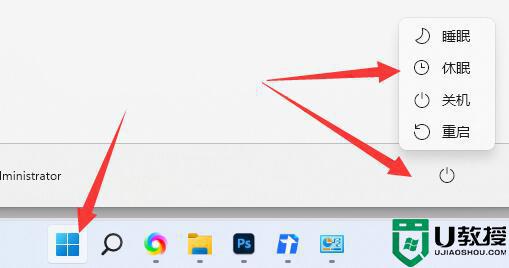
以上就是win11怎么开启休眠模式的方法,如果你找不到休眠在哪里,可以按照上面的方法来设置。